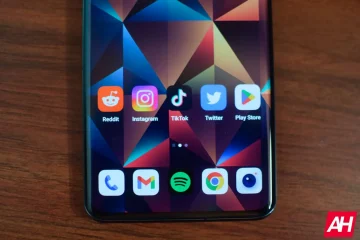編輯評分:用戶評分:.ilfs_responsive_below_title_1 { width: 300px; } @media(min-width: 500px) {.ilfs_responsive_below_title_1 { 寬度: 300px; } } @media(min-width: 800px) {.ilfs_responsive_below_title_1 { 寬度: 336px; } }
Parsio 是一個在線 Web 應用程序,您可以使用它從所有電子郵件和文檔中提取和導出重要數據.不需要任何編碼知識,整個過程可以非常輕鬆有效地完成。
它是一個很好的工具,可以自動化您的各種業務流程,而無需任何核心技術知識。下面我們來詳細看看這個在線應用程序。
特點:
導入:Parsio 節省大量工時,只需點擊幾下即可導入數據來自以下渠道:
收到的電子郵件、PDF、HTML、XLSX、DOCx 等文檔以及更多網頁通過 API 導入文件
提取:只需突出顯示您要提取的數據,這個過程將在幾分鐘內結束。您可以提取以下元素:
從收到的電子郵件中提取電子郵件地址和聯繫人姓名有關項目的信息從發票購買的項目從新聞通訊等博客數據元數據:一般信息,如發件人的電子郵件地址、電子郵件接收日期/時間等。
Parsio 提供無限郵箱和豐富的模板集合來處理不同類型的電子郵件佈局,並在電子郵件到達時自動選擇正確的。
導出:導入和提取的數據現在可以通過以下方式導出:
使用 Parsio 的內置集成工具導出到 Google 表格。使用 webhook 將數據定向到您的 CRM 或任何其他第三方應用程序。將解析後的數據以 CSV、XLSX 或 JSON 格式下載到本地磁盤。
除了上述之外,您還可以使用集成將 Parsio 與使用 Zapier、KonnectzIT 等的 4000 多個應用程序連接起來。此外,解析後的數據可以使用 API 輕鬆下載。
您的所有數據都託管在歐盟,並且安全可靠。您可以隨時根據自己的意願永久清除數據。
Parsio 按順序執行以下步驟。
步驟 1:創建您的第一個郵箱。這些郵箱就像電子郵件地址,您將在其中轉發所有相同類型的電子郵件。為了處理不同類型的電子郵件,您可以創建不同的郵箱。
第 2 步:開始向您的郵箱發送電子郵件。對於自動化,您可以在 Gmail、Yahoo 等電子郵件客戶端中配置轉發規則,以便將電子郵件自動轉移到各自的郵箱。
第 3 步:創建和設置模板告訴 Parsio 您需要解析和提取什麼類型的數據。
它是如何工作的:
1.使用本文末尾提供的鏈接導航到 Parsio 並註冊一個免費帳戶。
2.點擊與上述步驟 1 對應的“讓我們創建一個郵箱”。提供一個描述性郵箱名稱,然後點擊“創建郵箱”
3。將您的第一封電子郵件轉發到您使用 Parsio 提供的電子郵件地址創建的郵箱。如果您希望從 PDF、HTML、CSV 等文件中提取數據,請將它們拖放到提供的空間中。電子郵件發送後可能需要一分鐘才能到達。
4.現在單擊“創建模板”以告訴 Parsio 您需要提取哪些數據。剛剛轉發的電子郵件將在左側可見。從電子郵件中選擇與您要提取的數據相對應的文本,然後在模板窗口中單擊“添加新字段”。為該字段命名,然後對要提取的所有數據重複此過程。最後,點擊“創建模板”。
5.要選擇您希望提取的元數據(通用信息),請單擊“元數據”選項卡並選擇所需的字段。
6.創建模板後,Parsio 將在收到與已創建模闆對應(匹配)的傳入郵件時自動解析數據。如果您創建了多個模板,那麼 Parsio 會自動選擇正確的一個,然後解析數據。此外,您可以創建無限郵箱來處理不同類型的電子郵件或文檔。從文檔中提取數據的過程也與上述相同。
7.在郵箱儀表板中,單擊“已解析數據”以查看從傳入的電子郵件或文檔中提取的數據。
8.單擊“導出”以 CSV、XLSX 和其他格式下載數據。您可以在導出前對數據進行升序/降序排序。
9.如果您希望將數據導出到 Google 表格,請單擊集成,複製頁面中提供的公式,然後將公式粘貼到任何單元格中。數據將每隔 1 小時自動更新一次。要強制刷新,請刪除包含公式的單元格並撤消更改。
10.要獲取您的 API 密鑰,您可以單擊右上角您帳戶名稱旁邊的向下箭頭,然後單擊“帳戶和設置”。
最終評論:
h3>
Parsio 是一個很棒的 Web 應用程序,可以從傳入的電子郵件和文檔中導入關鍵信息,解析數據並將其導出為各種文件格式,包括 Google 表格。一個獨特的功能是自動隔離傳入的電子郵件並根據創建的模板解析數據。這大大減少了處理數據所需的時間並提高了工作效率。
點擊此處導航到 Parsio 並開始創建您的第一個郵箱。